随着电子设备性能的提升,电脑在长时间运作下散热问题日益受到重视。加装散热器是解决电脑过热问题的有效手段之一。加装散热器后电脑应该如何设置呢?本文将为你...
2025-07-25 7 电脑
开篇核心突出:在使用电脑的过程中,我们经常会遇到桌面图标大小不一、排列不齐的情况,这不仅影响视觉效果,还可能降低工作效率。掌握调整电脑图标大小一致和排版整齐的方法,无疑可以改善我们的使用体验。这篇文章将教你如何统一电脑图标大小,并分享一些高效的排版技巧。
图标大小的调整,通常是通过操作系统的个性化设置来实现。不同操作系统(比如Windows、macOS、Linux)提供的调整方式可能会有所差异。理解这些基本原理是进行图标排版的第一步。
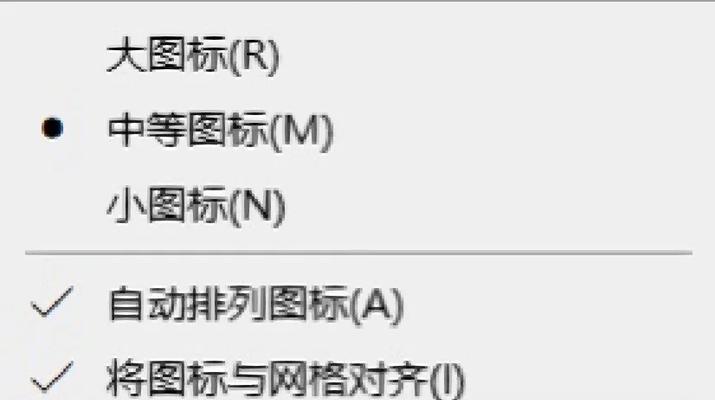
2.1传统桌面调整方法
1.在桌面空白处右击,选择“查看”(View)选项。
2.在弹出的菜单中选择“大图标”、“中等图标”或者“小图标”,根据个人喜好选择合适的大小。
3.在Windows10及以后版本中,也可以通过“显示设置”(Displaysettings)进行图标大小的调整。
2.2利用第三方工具
如果需要更精细的调整,可以借助第三方桌面图标管理软件进行调整。这类软件通常允许用户自定义每图标的具体大小和位置,更细致地控制界面布局。

在macOS系统中,标大小的调整更为简单便捷。
1.在桌面空白处右击(或使用两指触摸板操作),选择“显示选项”(ShowViewOptions)。
2.在弹出的窗口中,找到“图标大小”(IconSize)滑块,就可以根据需要调整图标大小。
3.对于图标间距和显示方式,也可以在“排列方式”(ArrangeBy)中选择“无”来实现无间距显示,以达到整齐划一的视觉效果。
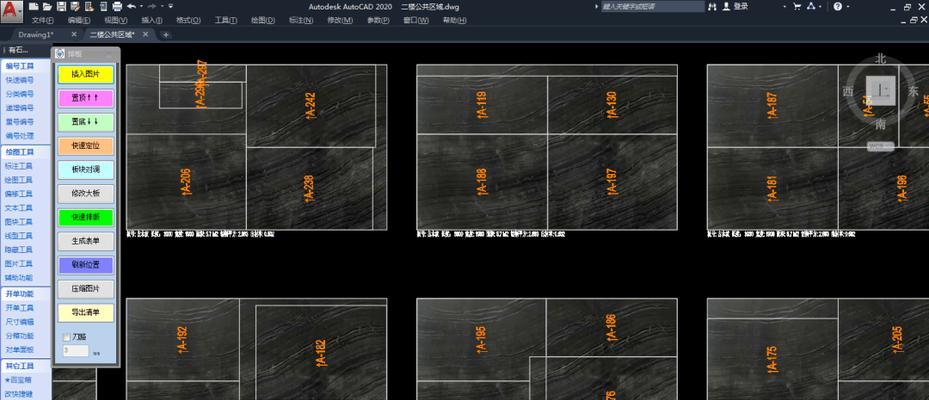
4.1常规桌面排版
将图标进行分类,同类图标归置在一起,形成模块化布局。
使用网格对齐功能(如果系统支持),保持图标的整齐。
尽量让图标之间的间隔均匀,形成视觉上的和谐。
4.2借助专业排版工具
借助专业的桌面图标管理工具,可以实现更高级的排版控制。
使用图标的大小、颜色渐变等手法,形成层次感。
对重要图标进行标记或使用不同的显示效果,使其更易于识别。
利用第三方软件,可以进一步自定义图标模板,实现个性化的桌面布局。
5.1常见问题
当图标大小调整后,有时可能会遇到图标显示不正常的问题。这时可以:
重新启动计算机,或重启文件资源管理器;
检查系统是否有更新,确保操作系统的稳定性和兼容性;
检查是否安装了与系统不兼容的主题或图标包。
5.2实用技巧
定期整理桌面图标,去除不再需要的图标,保持桌面整洁;
使用系统自带的键盘快捷键快速进行图标的放大或缩小;
对于经常使用的文件和程序,将其固定在任务栏或设定快捷方式,减少桌面图标数量。
通过这篇文章的介绍,相信你已经掌握了不少关于电脑图标大小调整和排版整齐的方法。无论是Windows还是macOS,都有其各自简便的调整技巧。而借助第三方工具,可以进一步提升定制级别,让电脑桌面成为得力的助手。现在,就让我们开始整理自己的电脑桌面,让工作和生活变得更加有序和高效吧!
标签: 电脑
版权声明:本文内容由互联网用户自发贡献,该文观点仅代表作者本人。本站仅提供信息存储空间服务,不拥有所有权,不承担相关法律责任。如发现本站有涉嫌抄袭侵权/违法违规的内容, 请发送邮件至 3561739510@qq.com 举报,一经查实,本站将立刻删除。
相关文章

随着电子设备性能的提升,电脑在长时间运作下散热问题日益受到重视。加装散热器是解决电脑过热问题的有效手段之一。加装散热器后电脑应该如何设置呢?本文将为你...
2025-07-25 7 电脑

在当今数字化时代,收集信息和数据变得异常重要。问卷星作为一个便捷的在线问卷调查平台,已经广泛应用于教育、市场调研等多个领域。但是,对于一些不熟悉该平台...
2025-07-24 11 电脑

在DIY或者家居装修的过程中,有时需要在电脑桌面上打孔安装各种配件,如置物架、线缆管理器等。为了确保钻孔作业的安全和精确性,正确的安装钻头和使用钻孔工...
2025-07-24 12 电脑

配一台电脑,无论是为了游戏、工作还是创作,都是一件令人兴奋的事。但面对市场上琳琅满目的电脑配件和复杂的技术参数,许多消费者往往会感到无所适从。本文将深...
2025-07-23 9 电脑

在数字化时代,我们每天都在与各种电子设备打交道,其中电脑操控板(也称为键盘)是我们与电脑进行互动的重要工具。有时候,出于工作或个人习惯的需要,我们可能...
2025-07-23 9 电脑

在数字时代,将电脑与平板电脑有效连接,不仅可以实现数据的无缝传输,还能将平板作为第二显示器,提高工作效率。但如何正确地使用电脑转接线连接平板呢?本文将...
2025-07-23 8 电脑